许多用过韩博士重装系统的用户们都知道,韩博士可以在线重装和U盘重装。但是你们知道还有离线安装这种神奇的操作吗?今天小编就跟你们分享一下如何用韩博士离线重装win7系统吧。
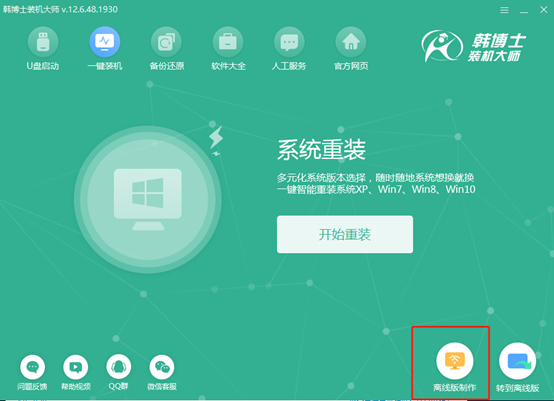
韩博士教你离线制作win7系统的方法
★准备工具
韩博士装机大师
一台正常使用的电脑
★具体方法
一、在线下载文件
1. 从韩博士装机大师官方网站上下载软件,在打开软件之前关闭所有的杀毒软件,比如防火墙之类的,避免重装失败。
2.点击“一键装机”模块,找到并点击右下角的“离线版制作”。
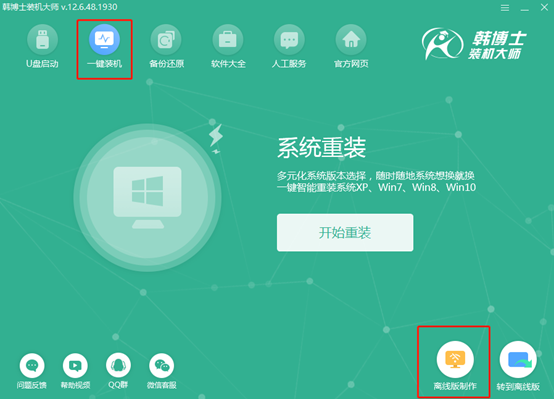
3.选择系统文件。韩博士为我们准备了微软原版以及自定义两个版本的windows版本,包括XP系统到win10系统全部都有。各位小伙伴可以根据自身喜好或者需要进行选择,小编在此选择win7 64位旗舰版,点击“下一步”。
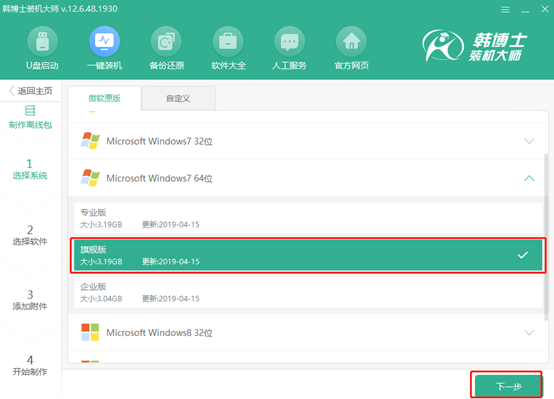
4.韩博士为我们准备了需要安装的软件,大家可以根据自己需要勾选软件,最后点击“下一步”。
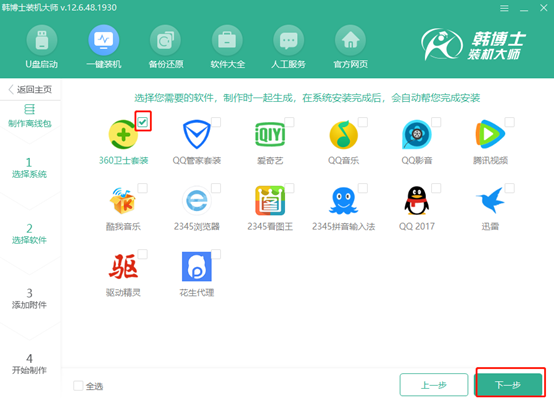
这时候韩博士增加了一个界面,在此界面的左下角中点击“添加文件”,选择需要添加的文件后和系统文件一起制作,如果不需要就忽略此功能,点击右下角的“开始制作”。
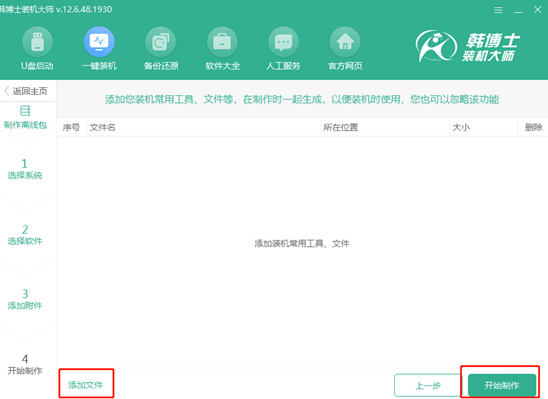
5.选择导出文件的位置。这时候我们根据自己需要选择好文件的导出位置之后点击“保存”。
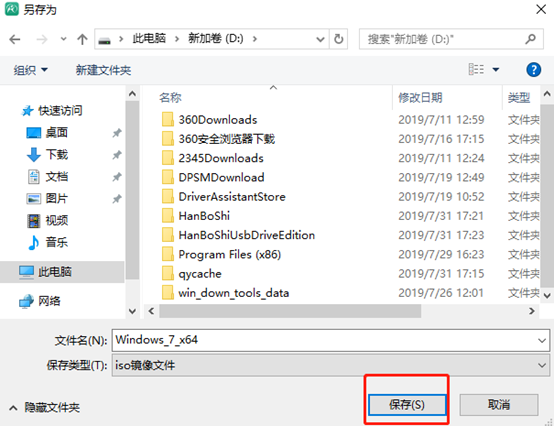
6.开始下载系统文件。这时候进入系统文件的下载状态,此过程无需手动操作。如果有小伙伴在此过程中想要重新选择系统文件,点击右下角的“重选系统”即可。由于资源文件过大,小伙伴们可以自行离开或者耐心等待,但绝对不能够进行强制关机等操作,这样系统会重装失败。
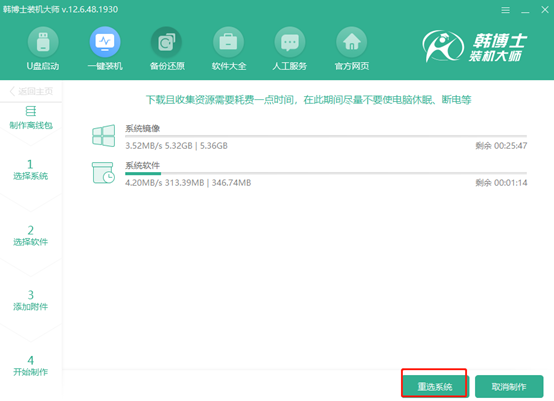
二、离线安装win7系统
1.文件下载完成后,进入文件校验状态,此过程无需手动操作。
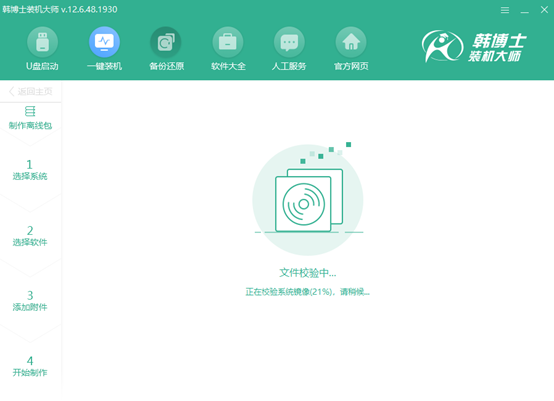
2.经过一段时间的等待,离线安装包已经制作成功,点击“查看文件”可以找到下载的系统文件位置。
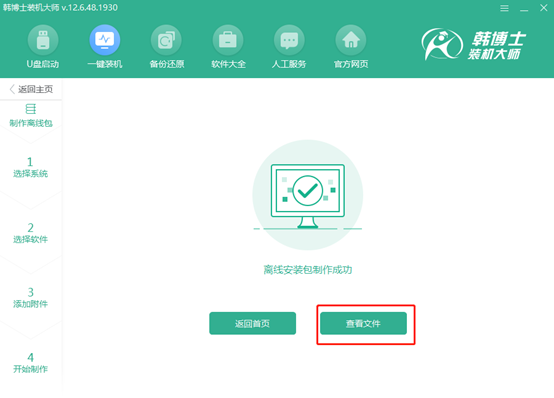
3.打开文件位置后可以看到有一个“windows 7”的光盘映像文件,此时选中它,鼠标右键点击“装载”菜单或使用压缩包解压工具解压;
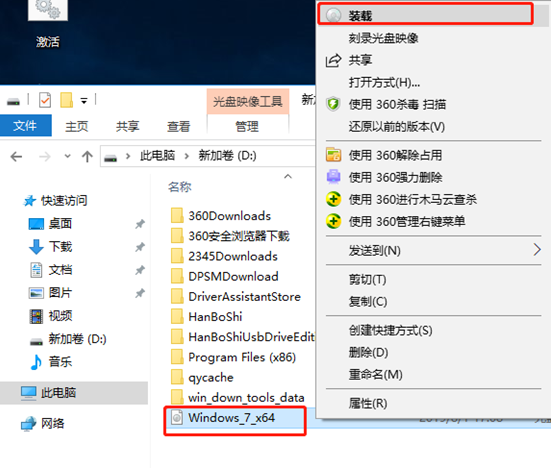
此时可以看到其中的文件,双击点开韩博士应用程序。

4.此时电脑会进行环境检测。之后点击“下一步”;
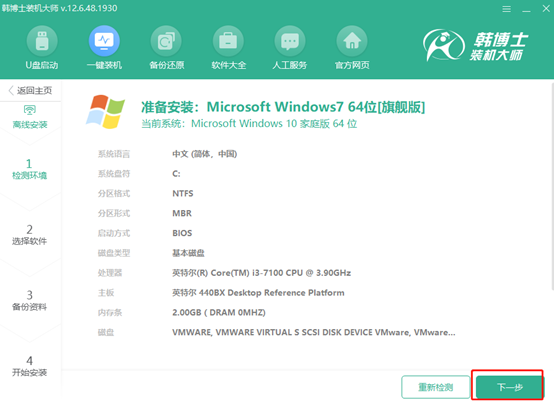
这个时候出现软件安装界面。勾选需要安装的软件,在重装系统之后韩博士会自动帮我们安装软件,点击“下一步”。
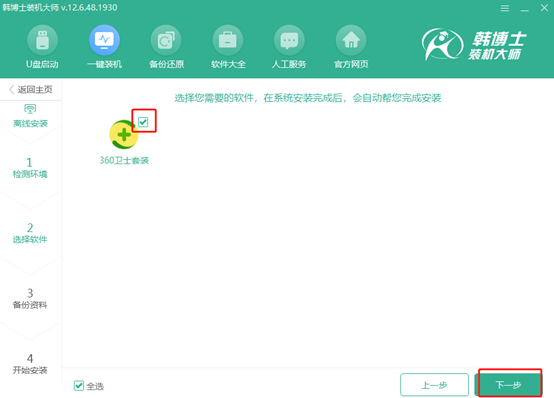
5.备份文件。如果有小伙伴需要备份文件的话,可以勾选需要备份的文件后点击“开始安装”;
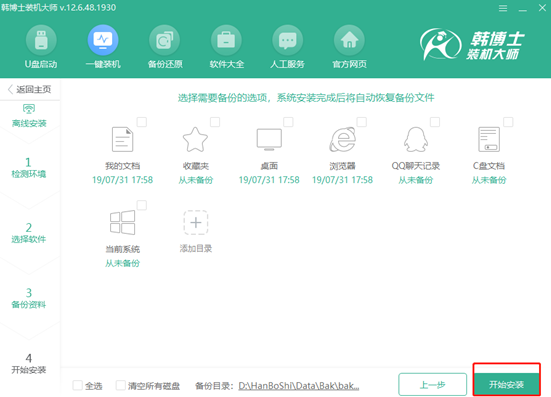
6.这个时候开始进入部署安装状态。韩博士为我们自动安装win7系统。
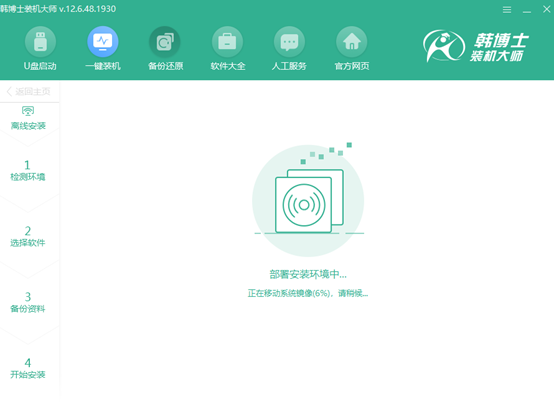
经过一段时间的安装部署之后,韩博士会提示我们重启电脑。可以等待电脑自行重启也可手动选择。
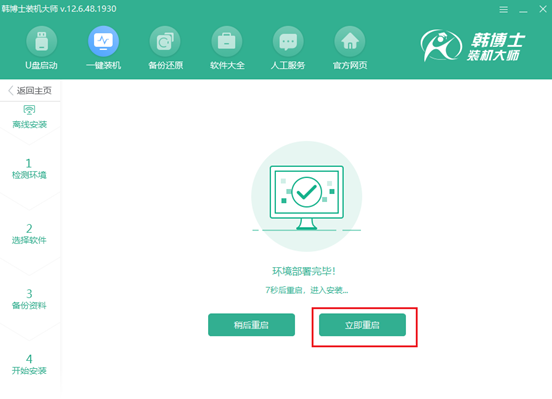
重启完成之后默认进入韩博士PE系统,也可以手动选择进入。
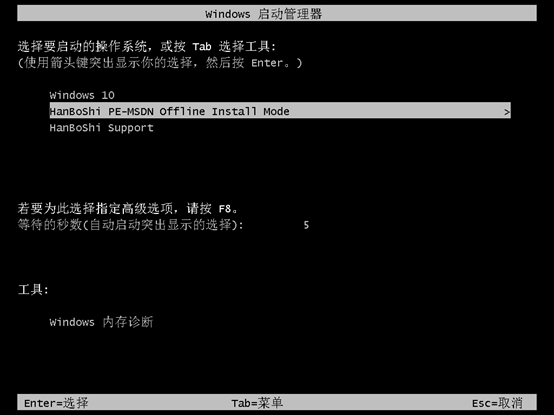
此时只需要等待一段时间的安装即可。无需手动操作。
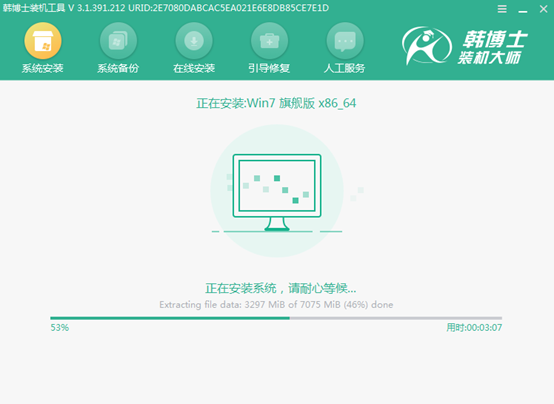
安装完成后韩博士会提示重启电脑,点击“立即重启”或等待电脑自动重启。
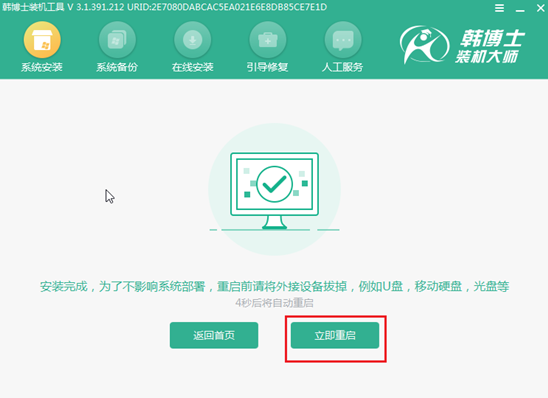
电脑经过重启后会进行安装部署,之后进入全新的win7版本。

以上就是本次韩博士离线制作win7系统的教程了。如果有帮助的话记得分享给更多的人哦,有更多需要请访问韩博士官网,会有更多其他方面的教程。

